Hoe Infolio uw team kan helpen samenwerken zoals nooit tevoren
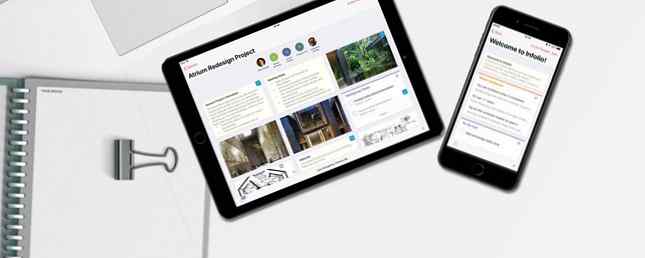
Moet samenwerking niet eenvoudig zijn? Hoewel je veel geweldige samenwerkings-apps zult vinden, is het zeldzaam dat je alles doet. Het duurde niet lang voordat je een half dozijn apps kreeg die niemand goed kan bijhouden.
Er is een betere manier en Infolio is hier om het te bezorgen. Laten we eens kijken hoe deze samenwerkingstool de belangrijkste functies zonder problemen samenvoegt.
Infolio-overzicht
Wilt u weten hoe eenvoudig Infolio is? Ga naar de startpagina van Infolio en klik op de Probeer zonder registratie knop, en je laadt meteen in een voorbeeldwerkruimte.

Dit geeft u een goed beeld van alles wat Infolio biedt in één oogopslag. In de kern is de service een centraal aanspreekpunt voor samenwerking. Dit betekent dat uw team notities, afbeeldingen, webkoppelingen, contactinformatie, bestanden en meer allemaal in één ruimte kan verzamelen.
Bovendien kan Infolio worden geïntegreerd met populaire services om u te helpen alles verder te verbinden. Het is eenvoudig te gebruiken, maar ook behoorlijk krachtig.
Nu we de basis hebben gezien van wat Infolio biedt, laten we de soorten inhoud bekijken waarmee u kunt werken.
Spaces
EEN Ruimte in Infolio is een werkruimte voor al uw inhoud. Met het gratis account kunt u maximaal 20 spaties maken. Elk kan als een heel ander samenwerkingsgebied dienen, waardoor u uw ideeën kunt verspreiden.
Nadat u een account hebt gemaakt en bent ingelogd, ziet u uw lijst met spaties. U kunt een nieuwe maken, beginnend met een sjabloon of een lege ruimte maken als u dat wilt. Door met de rechtermuisknop op een bestaande spatie te klikken, kunt u er een kopie van maken.

Handig is dat degenen waarmee u samenwerkt in elk van uw Spaces onafhankelijk zijn. U kunt dus iemand uitnodigen om met u samen te werken op één Space en zij zullen geen toegang hebben tot uw anderen.
Zodra je een spatie hebt geopend, kun je er allerlei soorten inhoud aan toevoegen. Gebruik de knoppen aan de bovenkant van het scherm of klik met de rechtermuisknop op een lege plek om toegang te krijgen.
Notes
Met notities kunt u basistekstblokken, opsommingstekens en genummerde lijsten toevoegen aan uw Space met een rich-text-editor.
Klik Opslaan om de notitie toe te voegen aan je Space. Vanaf daar kunt u het naar een andere locatie slepen of de hendel in de rechterbenedenhoek gebruiken om het formaat te wijzigen. Als u op de notitie dubbelklikt, kunt u deze openen en zonodig wijzigingen aanbrengen.

Door een notitie naar een andere te slepen, of met de rechtermuisknop in de lege ruimte te klikken en te kiezen Nieuwe notitie> Container, je kunt een container maken. Hiermee kunt u verschillende notities tot één combineren. Vervolgens kunt u de container een naam geven of dubbelklikken op een van de notities in de container om ze te bekijken.
taken
Met taken kunt u actie-items maken en toewijzen aan teamleden. Klik op de taken knop, en je krijgt een nieuw vakje waar je items kunt toevoegen. Nadat je wat hebt toegevoegd, beweeg je er met de muis over en zie je een Toewijzen knop evenals a Opleveringsdatum knop.
Klik Toewijzen om een teamlid te laten weten dat ze verantwoordelijk zijn voor die taak. Je kan kiezen Nodig meer mensen uit als je iemand nieuw moet uitnodigen. Selecteer ook de Ten gevolge pictogram om een vervaldatum en -tijd toe te voegen.

Labels, URL's en bestanden
Labels zijn eenvoudig. Het zijn grote tekstblokken die u boven andere items kunt klikken om ze gemakkelijk te identificeren. Voeg ze toe waar je denkt dat ze nuttig zullen zijn voor navigatie.
Met URL's kunt u links naar websites toevoegen aan uw Space. Dit maakt het gemakkelijk om referenties of andere informatie toe te voegen waarvan u wilt dat uw team handig is.

eindelijk, de bestanden Met deze knop kunt u afbeeldingen, documenten en andere bestanden vanaf uw pc uploaden.
Cloud inhoud
Om de samenwerking nog verder te stroomlijnen, biedt Infolio ondersteuning voor populaire cloudservices. Klik op de Inhoud knop aan de bovenkant van de pagina om integraties toe te voegen voor Dropbox, Google Drive, OneDrive, Sharepoint en meer.
Hiermee kunt u eenvoudig bestanden uit cloudopslag toevoegen aan uw Spaces. Versleep een bestand naar je Space - zo eenvoudig is het!

Activiteit en chatten
Klik op de Activiteit knop in de rechterbovenhoek van elke spatie en u kunt recente wijzigingen van teamleden zien. De babbelen Met de functie ernaast kunt u berichten uitwisselen met andere gebruikers.
Als u de enige gebruiker op een bord bent, moet u klikken Mensen uitnodigen voordat je deze kunt gebruiken. U kunt de e-mailadressen gebruiken voor de mensen die u wilt uitnodigen of een koppeling kopiëren om deze ergens te delen.

Iedereen kan een opmerking over een element achterlaten door het te openen en het opmerkingenvak aan de rechterkant te gebruiken.
Infolio's iOS-app
We hebben de belangrijkste functies van Infolio op de desktop bekeken, maar het bedrijf biedt ook een app voor iPhone- en iPad-gebruikers. Hiermee kunt u uw Ruimten onderweg beheren.
Download de app uit de App Store en meld je aan bij je account. Na het inloggen gebruikt u de Spaces tab aan de onderkant om een van je Spaces te openen. Je hebt natuurlijk niet zoveel werkruimte op je telefoon als op internet, maar je kunt nog steeds bestanden, notities of links openen.
Klik op de Plus om een nieuwe notitie, taak of foto / bestand van uw telefoon toe te voegen.

Controleer ook in de app de conversaties tab voor de nieuwste berichten van uw team. De taken Met het tabblad kunt u taken bijhouden waaraan u bent toegewezen of die aan anderen zijn toegewezen. En u kunt uw account in het oog houden Profiel tab.

Begin vandaag samen te werken
Als u op zoek bent naar een no-nonsense collaboration-app, is Infolio misschien iets voor u. Met eenvoudige aanmeldingen en uitnodigingen, eenvoudige organisatie en integratie met populaire cloudservices, biedt Infolio Basic een aantrekkelijk pakket dat gratis beschikbaar is voor kleine teams..
Als je meer nodig hebt, kost het pro-plan van Infolio $ 4,99 per maand en kun je onbeperkte Spaces maken en krijg je meer opslagruimte voor bestanden.

Probeer Infolio eens uit en laat ons weten wat je ervan vindt in de comments!
Ontdek meer over: samenwerkingshulpmiddelen.


